Bài viết này sẽ đề cập Cách thiết lập cài đặt proxy Chrome và những lợi ích của việc làm như vậy.
Việc sử dụng proxy có thể hữu ích theo những cách nào khi kết hợp với Google Chrome? Máy chủ proxy cải thiện an toàn trực tuyến và giải quyết một số vấn đề về kết nối.
Cho rằng các trình duyệt trực tuyến (có lẽ) là công cụ quan trọng nhất để hoàn thành công việc, nên thử nghiệm các cài đặt proxy khác nhau để xem liệu bạn có thể cải thiện trải nghiệm lướt web của mình hay không.
Bài viết này đi sâu vào các lợi ích của việc sử dụng proxy trong Chrome và nhiều cách để triển khai một proxy trong trình duyệt của Google.
Chúng ta sẽ thảo luận về việc sử dụng proxy trong Chrome, cách thiết lập chúng bằng quản trị viên máy chủ proxy và lý do bạn muốn làm như vậy.
Máy chủ proxy là gì?
Sản phẩm máy chủ proxy làm trung gian kết nối của bạn với web rộng hơn. Khi bạn sử dụng proxy để truy cập web, thay vì truy cập trực tiếp vào máy chủ bạn muốn, địa chỉ IP (Giao thức Internet) của bạn sẽ bị thay đổi.
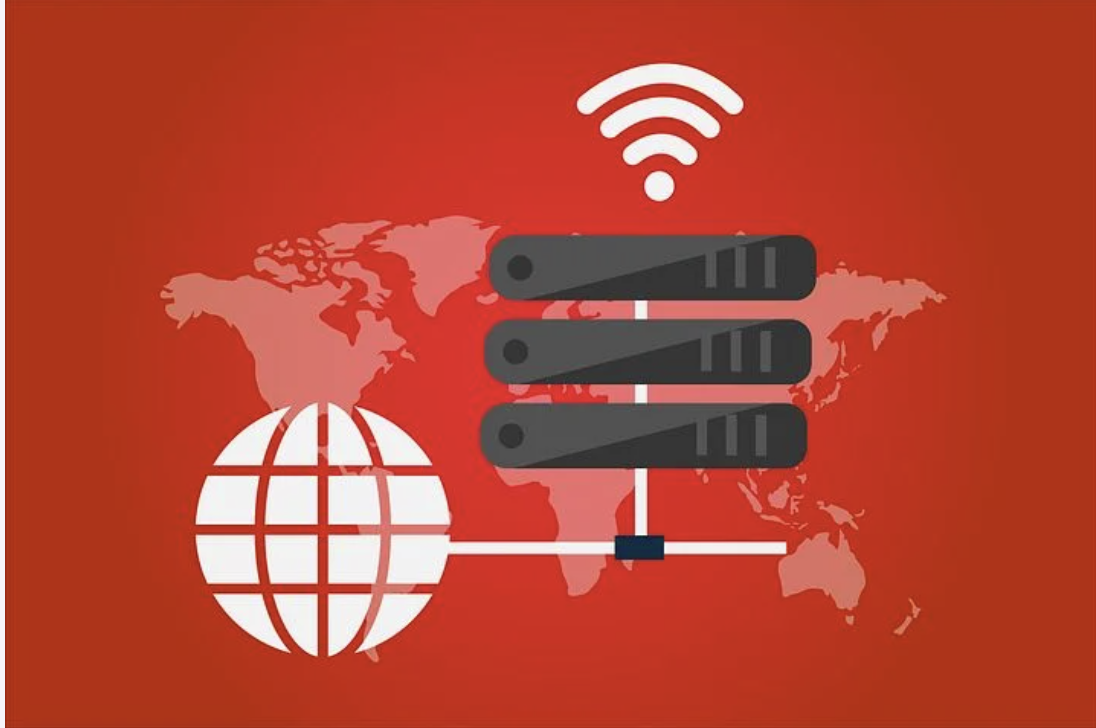
Máy chủ proxy thường được cung cấp bởi các công ty và tổ chức giáo dục để bạn có thể truy cập vào các tài nguyên nội bộ.
Giá trị của máy chủ proxy trong Google Chrome
Địa chỉ IP của bạn là một phần quan trọng trong danh tính trực tuyến của bạn. IP lưu trữ nhiều thông tin về người dùng của nó và đóng vai trò là địa chỉ kỹ thuật số của người đó trên internet.
- Tọa độ địa lý (ví dụ: vĩ độ, kinh độ, thành phố, mã zip)
- Thông tin kỹ thuật về kết nối của người dùng (Nhà cung cấp dịch vụ Internet (ISP), mạng, tuyến đường, phần mềm máy tính, trình duyệt web, v.v.)
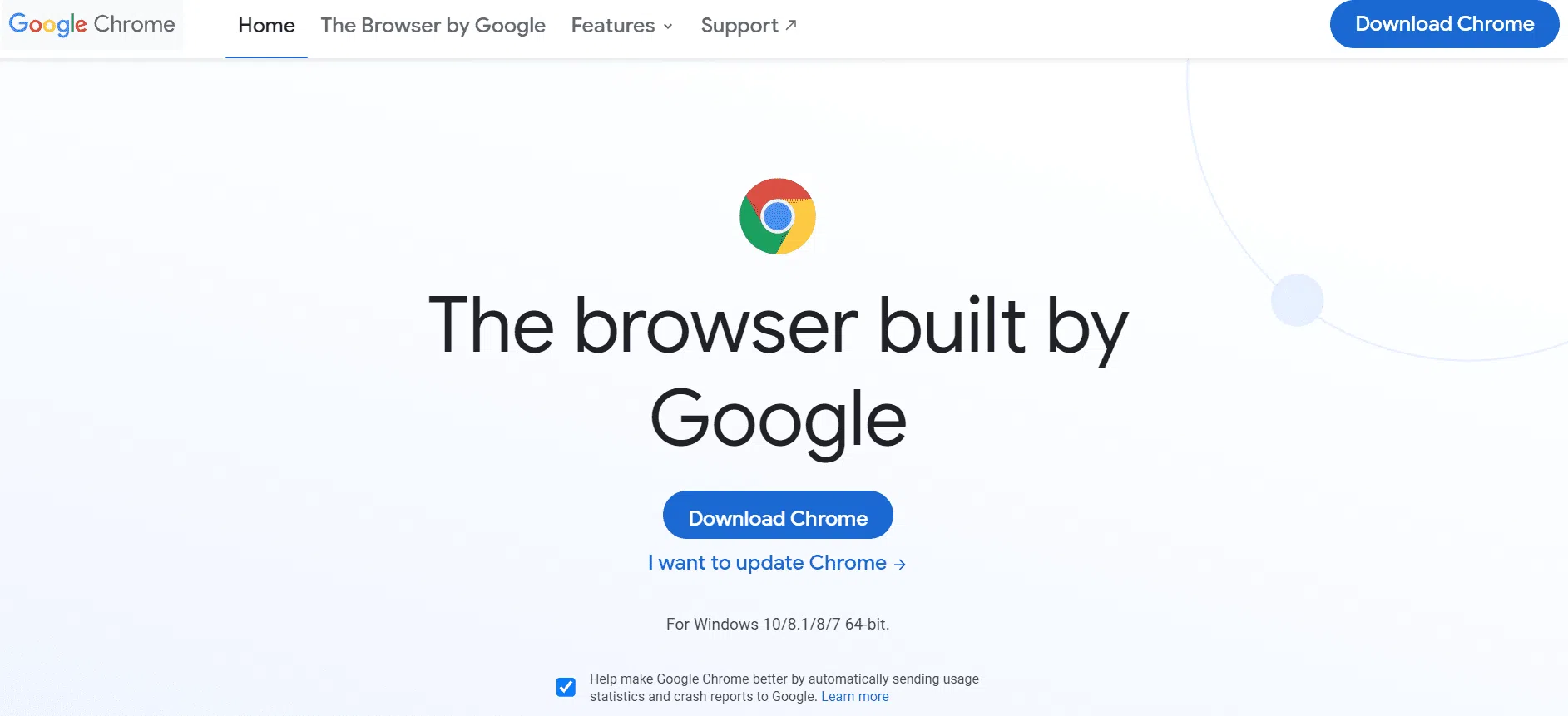
1. Quyền riêng tư được tăng cường
Khi bạn truy cập một trang web không có VPN hoặc proxy, trang web đó sẽ có thể xem địa chỉ IP của bạn và các dữ liệu khác mà chúng tôi đã chỉ định ở trên.
Chẳng hạn, các mạng quảng cáo có thể dễ dàng hiển thị các quảng cáo được tùy chỉnh hơn và thúc đẩy bạn mua thứ gì đó khi biết vị trí (chung) của bạn.
Bằng cách che giấu địa chỉ IP của bạn, proxy khiến các nhà quảng cáo khó theo dõi các hoạt động trực tuyến của bạn hơn và cung cấp cho bạn nội dung quảng cáo không mong muốn.
2. Cải tiến an toàn
Một rủi ro khác liên quan đến phát sóng IP là dữ liệu của bạn có thể bị chặn bởi các bên độc hại.
Bản chất mở của các điểm truy cập Wi-Fi công cộng ở những nơi như quán cà phê, sân bay và thư viện khiến chúng trở thành mục tiêu hàng đầu của tin tặc muốn ăn cắp thông tin nhạy cảm bao gồm tên người dùng, mật khẩu, địa chỉ, số thẻ tín dụng, v.v.
Máy chủ proxy có thể được thiết lập để mã hóa dữ liệu của bạn khi truyền và ngụy trang địa chỉ IP của bạn, biến chúng thành một mạng riêng ảo nhẹ.
Rủi ro khi không sử dụng proxy trong Chrome
Địa chỉ IP là một số duy nhất được gán cho mỗi và mọi thiết bị đang trực tuyến. ISP của bạn sẽ cấp cho bạn một bộ chữ số duy nhất (giống như địa chỉ đường phố) sẽ được sử dụng để truy cập Internet.
Vị trí chung của bạn có thể được suy ra từ địa chỉ IP của bạn, địa chỉ này sẽ được biết đến với bất kỳ trang web nào bạn truy cập. Địa chỉ IP được sử dụng cùng với cookie để theo dõi các chuyển động trực tuyến của bạn trên các trang web khác nhau.
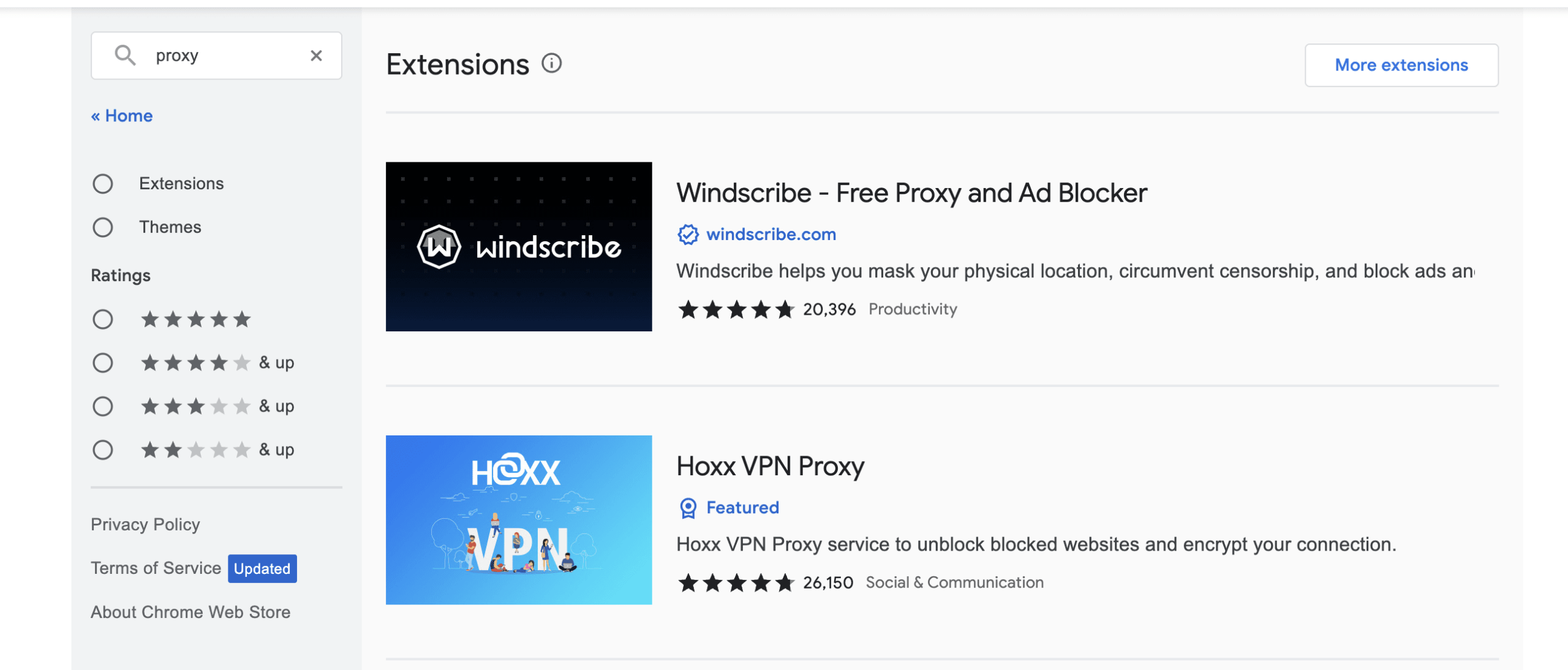
Các hoạt động trực tuyến của bạn, chẳng hạn như tìm kiếm và mua hàng, được theo dõi để điều chỉnh quảng cáo theo sở thích của bạn.
Kết nối với mạng Wi-Fi công cộng (như mạng miễn phí có ở nhiều quán cà phê) cũng khiến dữ liệu của bạn dễ bị đánh cắp.
Điều gì làm cho Wi-Fi miễn phí trở nên rủi ro? Nếu không có xác thực, tin tặc có cơ hội vàng để xâm phạm các thiết bị không được bảo vệ khác trên cùng một mạng.
Điều này cho phép họ đánh cắp thông tin cá nhân hoặc khởi động các cuộc tấn công bằng phần mềm độc hại.
Tại sao sử dụng proxy với Chrome là một ý tưởng hay?
Máy chủ proxy hoạt động như một trung gian giữa thiết bị của bạn và web rộng lớn hơn. Khi bạn sử dụng proxy, tất cả lưu lượng truy cập mạng của bạn sẽ được định tuyến qua máy chủ đó trước khi đến trang web rộng lớn hơn.
Máy chủ proxy trung gian ẩn địa chỉ IP thực của bạn khỏi web trên toàn thế giới. Sử dụng proxy Chrome là cách duy nhất để đảm bảo trải nghiệm trực tuyến an toàn và địa chỉ IP ẩn danh.
Cài đặt proxy của Google Chrome nên là gì?
Chrome không có cấu hình proxy riêng; nó sử dụng các thiết bị. Theo đó, Google Chrome không cần hoặc ủng hộ bất kỳ cài đặt proxy cụ thể nào.
Nói cách khác, Google Chrome sẽ sử dụng cài đặt proxy được chỉ định của bạn vì đó là thứ mà nó “nên có”.

Hệ điều hành vận chuyển với cài đặt proxy mặc định trống. Nếu bạn đang sử dụng Chrome, bạn có thể xác minh bằng cách làm theo hướng dẫn trong phần bên dưới “Cách thay đổi cài đặt proxy trong Chrome".
Nếu bạn nhận thấy rằng thiết bị của mình đang sử dụng proxy mà bạn không biết, bạn nên tắt proxy đó và quét phần mềm độc hại.
Làm cách nào để tắt cài đặt proxy của Chrome?
Để định cấu hình proxy, hãy truy cập trang cài đặt cho hệ điều hành máy tính của bạn. Khởi chạy “Thay đổi cài đặt proxy” bằng cách nhấp vào “Proxy” trong menu Bắt đầu của Windows.
Đảm bảo rằng cả hai tùy chọn “Sử dụng tập lệnh thiết lập” và “Sử dụng máy chủ proxy” đều được bỏ chọn trong hộp này.
Chọn Mạng, sau đó Nâng cao, sau đó chọn Proxy trong Tùy chọn hệ thống bằng cách nhấp vào biểu tượng menu Apple ở góc trên cùng bên trái màn hình của bạn. Chọn cấu hình proxy để bỏ chọn nó khỏi danh sách bên trái.
Cách thay đổi cài đặt proxy trong Chrome
Hãy bắt đầu cuộc rượt đuổi. Dưới đây là các hành động chính cần thiết để sửa đổi cài đặt proxy của Chrome; chúng là phổ quát. Làm theo các bước cho hệ điều hành của bạn và sau đó tiếp tục đọc.
- Đầu tiên, khởi chạy Chrome và chọn Cài đặt từ thanh công cụ. Nhấp vào nút Cài đặt.
- Thứ hai, trong phần “Cài đặt tìm kiếm”, hãy nhập “proxy”.
- Nhấn vào Mở cài đặt proxy trong Bước 3. Nhấp vào đây sẽ mở ra một cửa sổ nơi bạn có thể định cấu hình cài đặt proxy của máy tính.
Những gì bạn làm tiếp theo để định cấu hình máy chủ proxy của mình sẽ khác nhau tùy thuộc vào hệ điều hành bạn đang sử dụng.
Windows
Phương pháp 1: Thiết lập tự động
Sử dụng máy Windows có máy chủ proxy tự động tại cơ quan hoặc trường học? Sau đó bật tùy chọn Tự động phát hiện cài đặt của bạn.
Cách 2: Thiết lập thủ công
Bạn có phải tự cấu hình proxy không? Để định cấu hình proxy của bạn theo cách thủ công, hãy nhấp vào Thiết lập. Chuyển đổi Nếu được nhắc, hãy cung cấp địa chỉ IP và số cổng của máy chủ proxy mà bạn sẽ sử dụng.
Bạn chỉ cần chọn “Save” để hoàn tất.
Mac
Bước 1: Chọn giao thức proxy của bạn từ danh sách bên dưới Chọn giao thức để định cấu hình.
Bước 2: nếu được nhắc về chúng, hãy cung cấp chi tiết đăng nhập của bạn và địa chỉ IP hoặc tên máy chủ của máy chủ trong các hộp tương ứng.
Bước 3: Chọn OK.
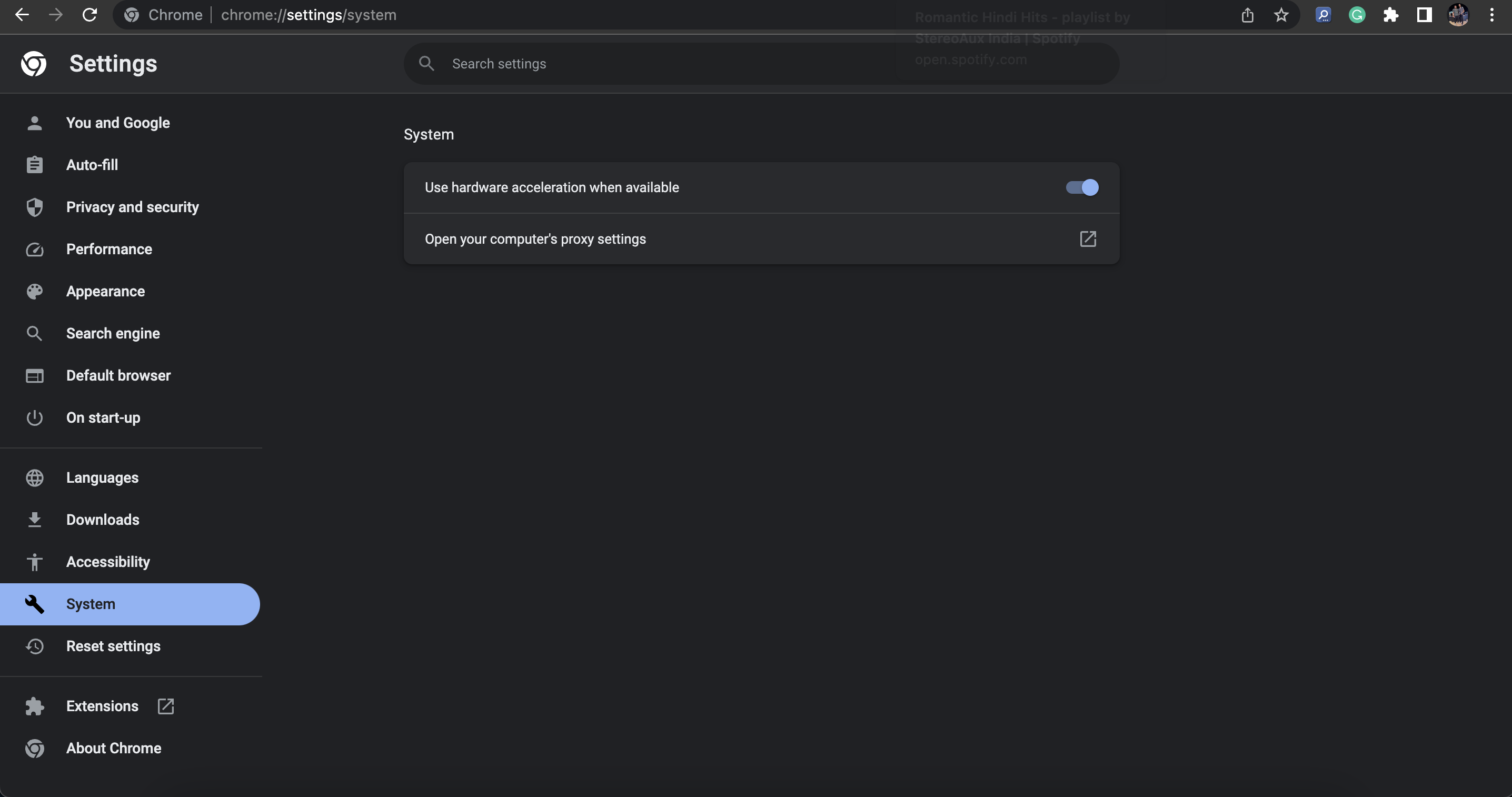
Linux
Bước 1: Chọn Tự động trong Proxy mạng nếu proxy của bạn đã được cài đặt hoặc Thủ công nếu bạn cần cài đặt thủ công.
Bước 2: Chọn giao thức proxy của bạn từ các tùy chọn được cung cấp.
Bước 3: Nhập địa chỉ IP của máy chủ hoặc tên máy chủ và số cổng
Bước 4: Nhấn Thoát là xong.
Câu hỏi thường gặp về cách thiết lập cài đặt proxy Chrome 2024
👉 Chrome có tùy chọn cấu hình proxy riêng không?
Trên thực tế, Chrome tận dụng cài đặt proxy trên thiết bị của bạn.
🤔 Có thể ẩn địa chỉ IP của bạn bằng máy chủ proxy không?
Trên thực tế, các máy chủ proxy phục vụ chủ yếu để che giấu địa chỉ IP thực của người dùng. Tuy nhiên, bạn nên lưu ý rằng có nhiều ứng dụng khác dành cho proxy mà tính ẩn danh ít cần thiết hơn.
👉 Tôi có nên sử dụng máy chủ proxy hay không?
Việc bạn có sử dụng máy chủ proxy hay không sẽ tạo nên sự khác biệt. Bạn nên kích hoạt proxy của mình nếu bạn đã thiết lập. Cài đặt proxy sẽ bị vô hiệu hóa nếu chúng không được sử dụng.
🤔 Làm cách nào tôi có thể định cấu hình máy chủ proxy trong Google Chrome theo cách thủ công?
Mở Cài đặt của Chrome, tìm kiếm proxy trong thanh tìm kiếm rồi chọn nút Mở cài đặt proxy trên máy tính của bạn để định cấu hình cài đặt proxy theo cách thủ công.
Liên kết nhanh:
- Các lựa chọn thay thế proxy 911.re S5 tốt nhất
- Proxy SOCKS5 tốt nhất
- Nhà cung cấp proxy ISP tốt nhất
- Nhà cung cấp proxy di động tốt nhất
Kết luận: Cách thiết lập cài đặt proxy Chrome 2024
Trình duyệt web được sử dụng rộng rãi nhất, Google Chrome, có thể được định cấu hình để sử dụng proxy, tăng cả tính bảo mật và ẩn danh.
Sau khi đọc điều này, chúng tôi hy vọng bạn có một ý tưởng rõ ràng hơn về cách tiến hành. Sử dụng proxy, cuộc sống trực tuyến của bạn sẽ được bảo vệ khỏi những con mắt tò mò. Điều quan trọng là chọn loại proxy thích hợp cho công việc hiện tại.
